Edge网页怎么导出为pdf文件?Edge浏览器中浏览的网页想要保存为pdf格式的文件,该怎么操作呢?下面我们就来看看Edg网页导出为pdf格式的教程,需要的朋友可以参考下
有时候我们需要将我们需要的网页保存下来,但是页面另存为是一个html页面,里面很多样式是无法使用的,这时我们可以将网页保存为pdf格式,这样就可以把需要的页面保存下来了,也方便日后的打印等操作,下面我们就来看看把网页导出为pdf的格式。
- 软件名称:
- Chromium最新edge浏览器 64位增强版 v75.0.139.10 完美汉化便携版
- 软件大小:
- 90.42MB
- 更新时间:
- 2019-05-16立即下载

1、打开Edge浏览器,打开需要保存的网页地址。这里举例打开百度首页。点击Edge浏览器右上方的功能按钮,然后点击【打印】
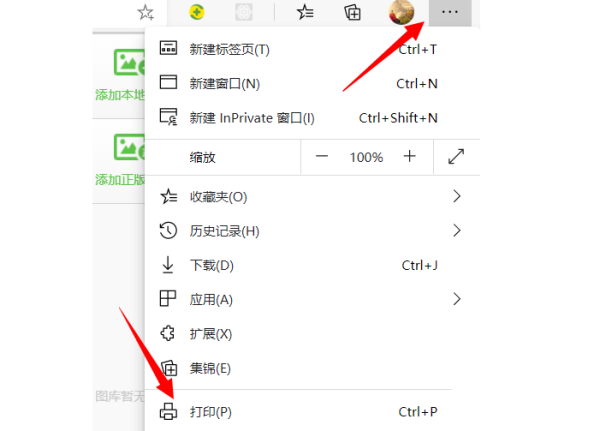
2、在打印窗口,打印机选择【另存为PDF】,布局选择纵向或者横向。可以查看右侧预览窗口 预览打印效果
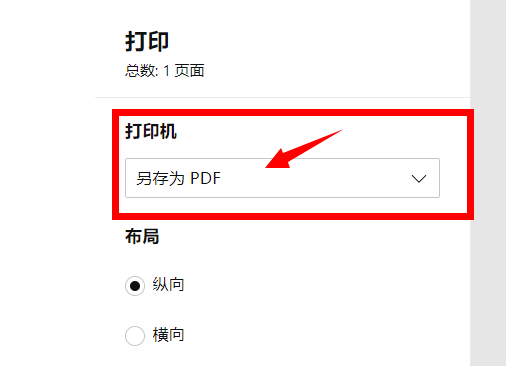
3、在下方页面选择全部或者选择想要保存的页面数字。点击下方的【更多设置】
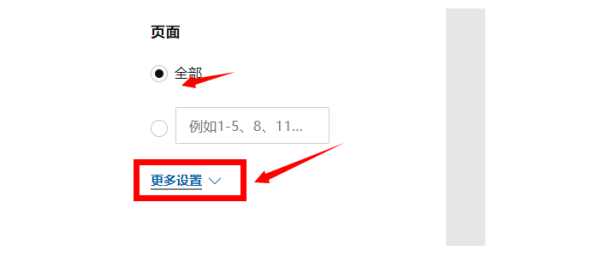
4、纸张大小选择合适的尺寸,填入缩放的比例,也可以插入页眉和页脚。勾选插入背景图形,可以将页面的背景图形一块儿输出到PDF,点击【保存】
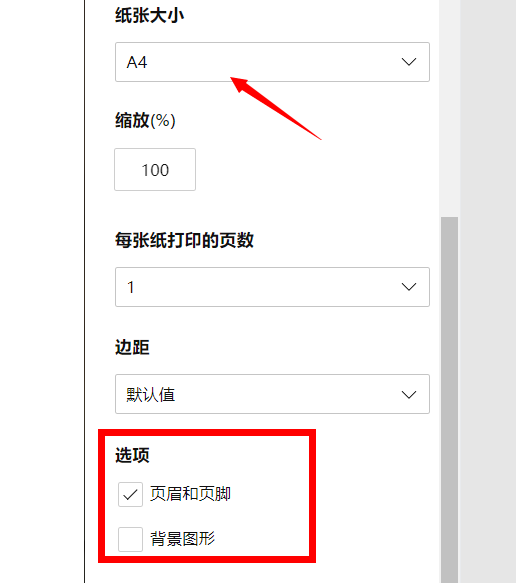
5、选择本地保存目录,点击【保存】即可保存成功
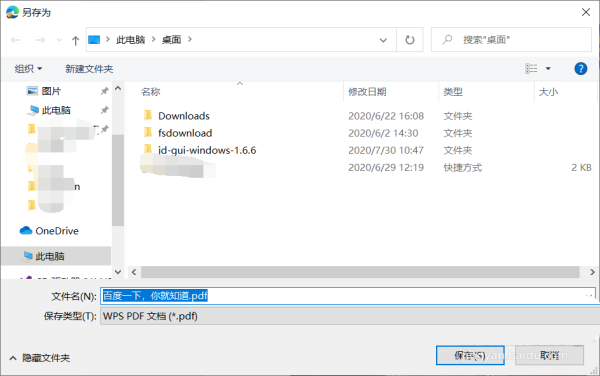
以上就是Edg网页导出为pdf格式的教程,希望大家喜欢,请继续关注html中文网。
相关推荐:
以上就是Edge网页怎么导出为pdf文件? Edg网页导出为pdf格式的教程的详细内容,更多请关注0133技术站其它相关文章!








